

Amazon Music Converter
 ホーム > Amazon Music 変換ソフト > Amazon Music MP3 プレーヤー
ホーム > Amazon Music 変換ソフト > Amazon Music MP3 プレーヤー
音楽ストリーミング時代の到来によって、音楽の楽しみ方も変わってきました。最近は、スマホで定額制のストリーミングによる聴き放題音楽を聴くことが主流になっていますが、小型で、高音質かつ大容量の音楽専用機 MP3 プレーヤーを使って音楽を楽しむ方も多いと思います。本記事では、ストリーミング音楽の大手「Amazon Music」を MP3 プレーヤーにインポートしてオフラインでも聴けるようにする方法をご紹介したいと思います。
Amazon Music とは、Amazon が提供する音楽聴き放題サービスです。ストリーミング方式を採用しているので、インターネット接続をする必要があります。残念ながら、店頭で販売されている MP3 プレーヤーはインターネット・ネットワークが繋がりません。従って、MP3 プレーヤーでは Amazon Music をストリーミングという方式で再生することができません。
しかし、パソコンで Amazon Music を変換する方法があります。特別の変換ソフトを使って、Amazon Music を MP3 に変換して、MP3 プレーヤーにインポートすれば、ストリーミング音楽の Amazon Music を MP3 プレーヤーでも楽しめるようになります。
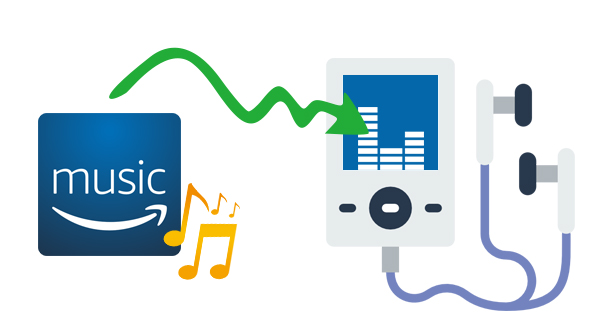
関連記事:ハイレゾ対応の MP3 プレーヤーで TIDAL の曲を再生する方法
Amazon Music を MP3 に変換するために、特別の変換ソフトを使う必要があります。ここでは、「Amazon Music Converter」をおすすめします。Windows パソコンと Mac にインストールするバージョンをそれぞれ用意されています。Web 版 Amazon Music を搭載し、Amazon アカウントでログインすれば、Amazon Music Unlimited や Prime Music で聴ける曲をお好きにダウンロード、変換できます。音質は落とさず、変換スピードも非常に速いです。
関連製品:Kindle 電子書籍を EPUB、PDF、テキスト、KFX に綺麗に変換!
Spotify での曲、アルバム、プレイリストを変換したい?Spotify Converter を利用してください。MP3、AAC、WAV と FLAC 形式に変換可能です。
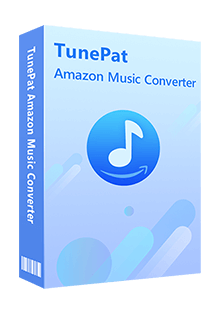
Amazon Music Converter とは、Web 版 Amazon Music を搭載し、Amazon Music で聴ける音楽や、アルバム、プレイリストを MP3 にダウンロード、変換できます。(詳細を見る)
 MP3、AAC、WAV、FLAC、AIFF 多種音声ファイル形式に変換できます。
MP3、AAC、WAV、FLAC、AIFF 多種音声ファイル形式に変換できます。 曲名、アーティスト、アルバムなど自動的にタグ付けします。
曲名、アーティスト、アルバムなど自動的にタグ付けします。 劣化せず!100%オリジナル音質を保存可能。
劣化せず!100%オリジナル音質を保存可能。 Windows 10 と macOS 11.0 に完全対応します。
Windows 10 と macOS 11.0 に完全対応します。 ウィルス/アドウェアなし!100%安全と安心
ウィルス/アドウェアなし!100%安全と安心まずは、パソコンで Amazon Music での音楽を MP3 形式に変換しておくことです。以下に、Amazon Music Converter を使って、Amazon Music での音楽を MP3 にダウンロード、変換する流れをご紹介します。Windows パソコンと Mac での操作流れは全く同じです。
Step 1上記のダウンロードボタンをクリックして、Windows 版、または Mac 版の Amazon Music Converter をお使いの Windows パソコン/ Mac にダウンロードし、インストールします。Amazon Music Converterを起動したら、Web 版 Amazon Music がポップアップ表示されます。表示されない場合は、起動直後の画面から、「ウェブプレーヤーを開く」をクリックします。
*もし、「Amazon Music APP」を利用したい場合、Amazon Music アプリから Amazon Music を MP3 に変換というページへ移動してください。
Step 2すると、Web 版 Amazon Music を搭載した画面が表示されます。右上隅にある「サインイン」ボタンをクリックして、Amazon アカウントでログインします。
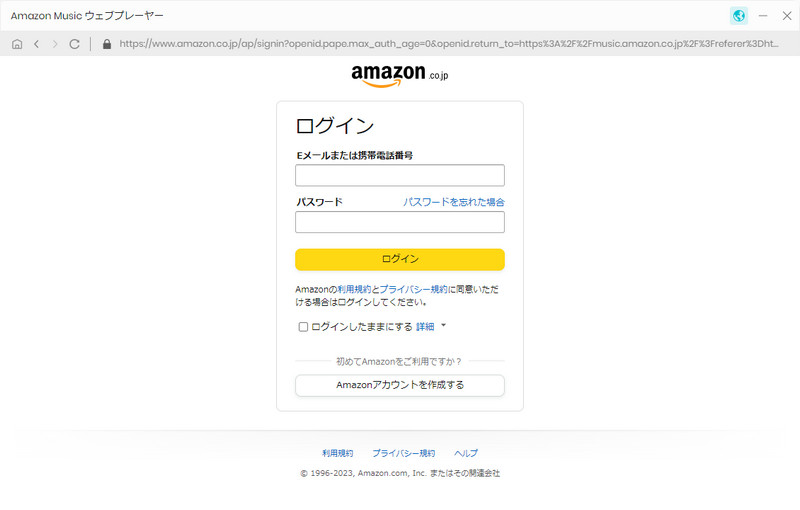
Step 3音楽を追加する前に、歯車のようなアイコンをクリックして設定ウィンドウを開き、出力フォーマットを「MP3」に選択します。ほかに、ビットレートを「256kbps」に選択でき、出力フォルダを整理というオプションで、出力した曲をアーティストや、アルバム単位に保存することも設定できます。
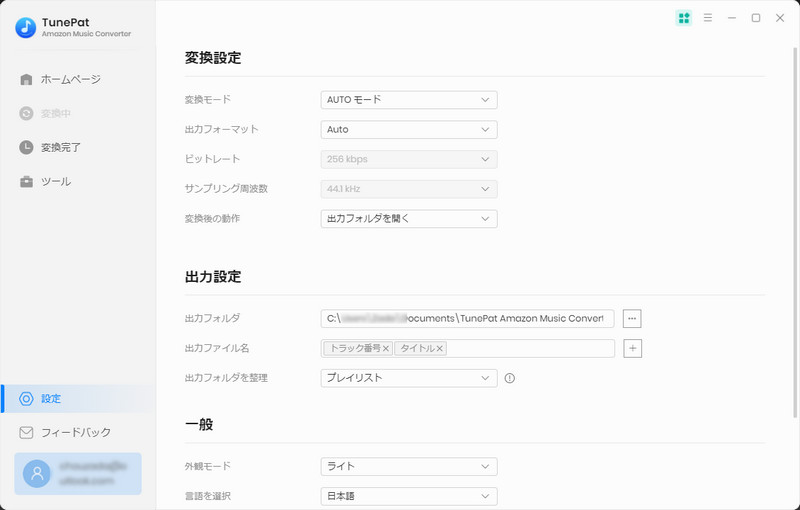
Step 4メイン画面で、MP3 プレーヤーで再生したい曲や、アルバム、プレイリストを開き、曲リストの表示画面で、右側にある音符のようなアイコンをクリックして、音楽を追加します。
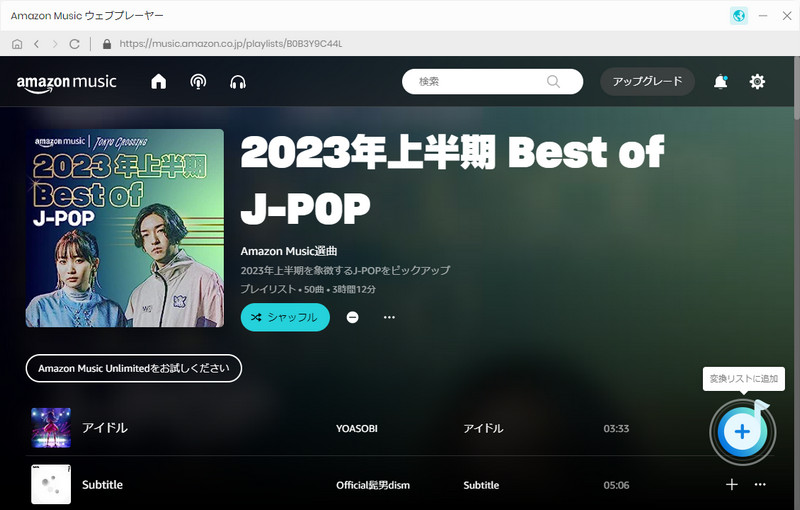
Step 5「追加」ボタンをクリックして、変換を開始します。
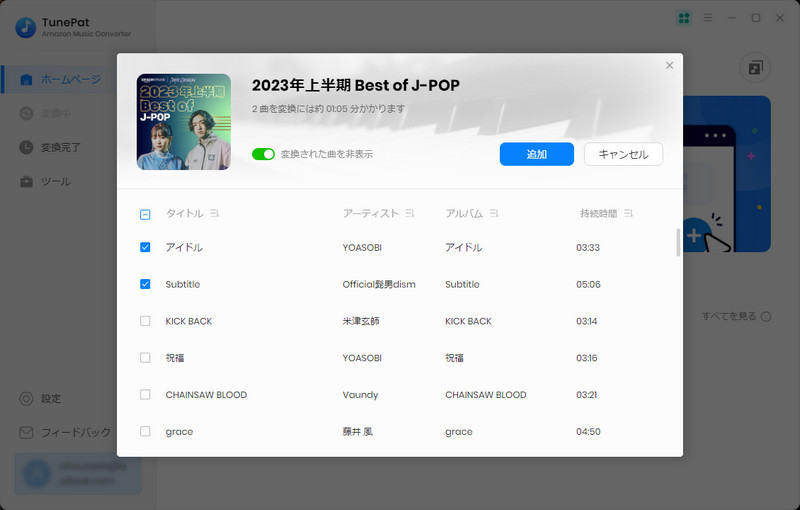
すると、Amazon Music の音楽ダウンロードと変換が自動的に行われます。しばらく待つと変換が完了されます。
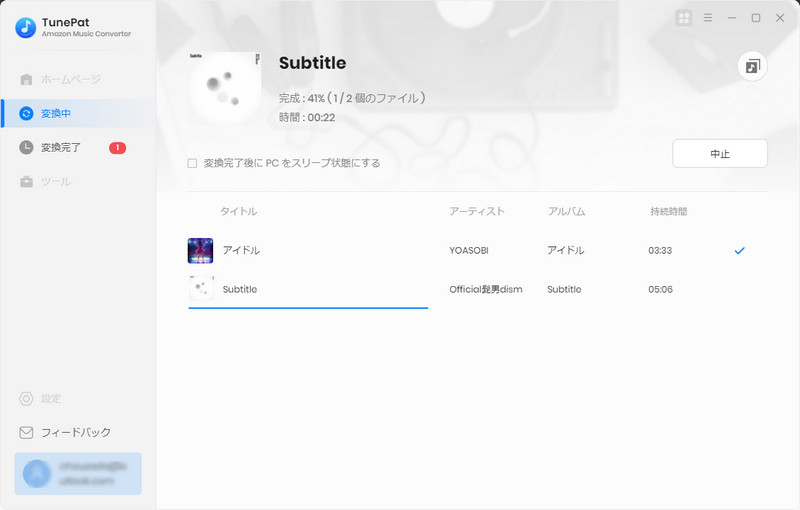
後は、上記変換された MP3 ファイルを MP3 プレーヤーにインポートすることです。まず、MP3 プレーヤーを USB ケーブルでパソコンと接続します。次は、出力フォルダを開いて、変換された MP3 形式の音楽ファイルをコピーします。最後に、コピーしたファイルを MP3 プレーヤーの「MUSIC」フォルダに貼り付けると完了です。
関連記事:MP3プレーヤーに音楽を入れる方法|PC不要でも転送OK >>
MP3 プレーヤーで Amazon Music をストリーミングで再生することはできませんが、Amazon Music Converter を使って、パソコンで、Amazon Music から音楽を MP3 にダウンロード、変換することで、MP3 プレーヤーでも Amazon Music で配信される音楽を聴けるようになります。
また、Amazon Music から音楽を MP3 に変換して、iPhone や iPad などのスマホ・タブレット、Android スマートフォンやタブレット、ウォークマンまでに送れば、通勤・通学中にネットを使わないで音楽を楽しむこともできます。CD に焼くことも可能です。さっそくダウンロードして使ってみましょう!
ヒント:本記事で紹介された Amazon Music Converter はシェアウェアですが、無料体験ができます。ただし、無料体験版には、一度に3曲しか変換できないという変換曲数の制限と、曲ごと1分しか変換できないという変換時間の制限があります。体験版と製品版は機能が全く同じであるため、体験版で動作を確認後、気に入れば、購入ができます。月額たったの1,980円!さらにお得な年間プラン(7,980円/年)もご用意しています。

Spotify Converter は、Spotify のための MP3 ダウンロード、変換ソフトです。Spotify 無料会員か有料 Premium 会員かを問わず、Spotify から好きな曲、アルバム、プレイリストを簡単に MP3、AAC、WAV、FLAC などのよく使われる音声ファイルフォーマットに変換して保存可能です。曲のタグ情報も保存します。
詳細を見る >Amazon Music 変換ソフト
Spotify Converter
お勧め人気製品
Amazon Music 記事
YouTube Music 関連記事
Apple Music 記事
Spotify 関連記事